cad教案任务2更新
- 格式:docx
- 大小:494.27 KB
- 文档页数:8
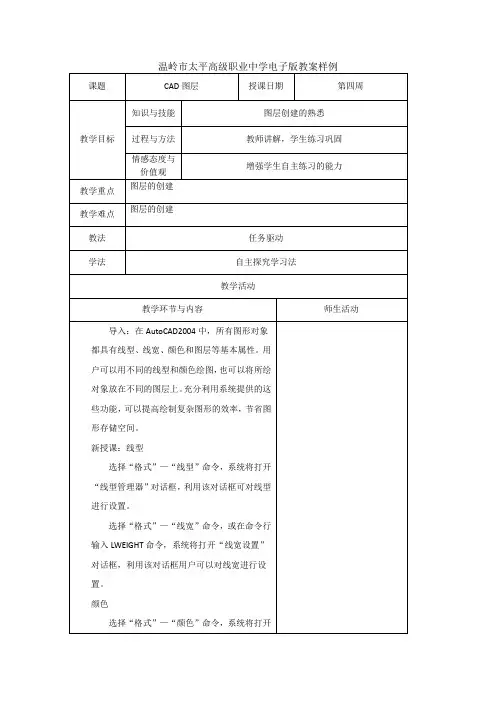

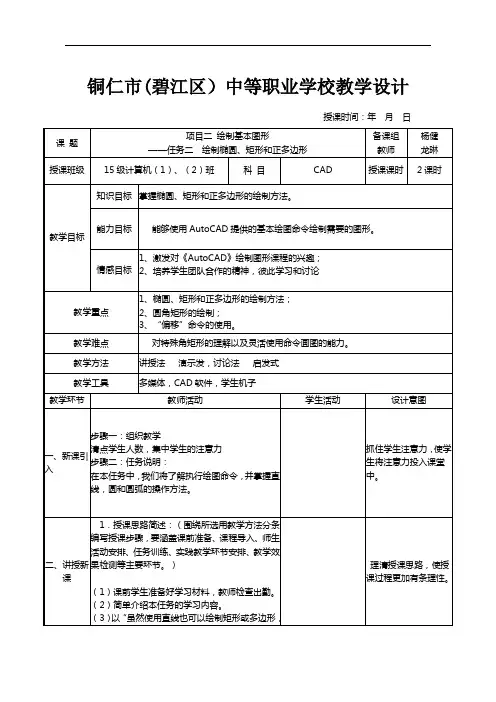
铜仁市(碧江区)中等职业学校教学设计授课时间:年月日二、绘制矩形1.一般矩形的绘制:选择“矩形”命令按钮(REC),在绘图区单击,输入矩形的长与宽,按回车键确定;2.圆角矩形的绘制:选择“矩形”命令按钮,输入“F”,按【Enter】键以选择“圆角”选项,然后输入圆角半径值“5”并按【Enter】键,在绘图区单击后输入“D”并按【Enter】键,依次输入矩形的长度和宽度尺寸后在其他位置单击以指定矩形的另一角点。
3.倒角矩形的绘制:选择“矩形”命令按钮,输入“C”,按【Enter】键以选择“圆角”选项,然后输入圆角半径值“5”并按【Enter】键,在绘图区单击后输入“D”并按【Enter】键,依次输入矩形的长度和宽度尺寸后在其他位置单击以指定矩形的另一角点。
4.选取使用“矩形”命令绘制的对象,然后将光标移至各夹点处,利用该菜单中的相关选项可将矩形变换为边长不相等的四边形、五边形和三角形或平行四边形等图形。
三、绘制正多边形执行“多边形”命令后,需要依次指定多边形的边数,内接圆或外切圆的半径,或指定边长尺寸。
任务实施——绘制洁具平面图任务分析:由于洁具图形下部分椭圆弧的中心位置是由矩形的位置所决定的,。
详细操作步骤请看教材P54-56三、小结1.绘图椭圆2.绘制矩形3.绘制正多边形四、作业布置1.巩固性作业:(1)分别写出矩形命令和偏移命令的快捷键。
(2)绘制一个1000*800,圆角半径为8的圆角矩形。
2.预习性作业:请预习任务三绘制多段线和样条曲线,熟悉它们的绘制方法。
铜仁市(碧江区)中等职业学校教学设计课题实训操作:绘制洁具平面图备课组教师龙琳杨健授课班级15级计算机(1)、(2)班科目CAD 实训课时1课时实验目的通过本次实训,掌握直线、矩形、圆弧和椭圆的具体绘制方法。
实验内容绘制洁具平面图最终效果图实验步骤及要求:1、详细操作步骤请看教材P54-562、要求:严格按照尺寸要求绘图,并当堂课完成绘制。
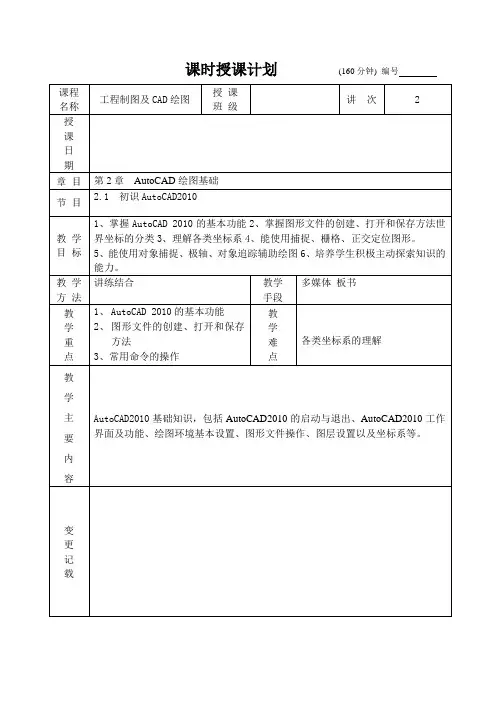
课时授课计划(160分钟) 编号教学过程及授课内容附注2.1.2 AutoCAD2010的启动与退出1.AutoCAD2010的启动安装好AutoCAD2010之后,双击桌面上的快捷方式图标,即可启动AutoCAD2010软件,进入其工作界面。
也可以通过“开始”菜单的方式启动AutoCAD2010软件。
在Windows系统下,其操作方式为:选择“开始”→“所有程序”→Autodesk→AutoCAD2010-SimplifiedChinese→AutoCAD2010命令。
2.AutoCAD2010的退出退出AutoCAD2010有3种方式:◆单击AutoCAD2010工作界面右上角的“关闭”按钮。
◆在菜单栏中选择“文件”→“退出”命令。
◆在命令行中输入“quit”命令后按Enter键。
2.1.3 AutoCAD2010工作界面及功能启动AutoCAD2010之后,进入其工作界面,如图2-1所示。
该工作界面主要由应用程序菜单按钮、快速访问工具栏、标题栏、信息中心、功能区、工作区域、命令行和状态栏组成。
其中,功能区包含3部分,即名称、面板和选项卡;十字光标所在区域为工作区域,所有图形的绘制及编辑等操作都在此区域完成。
教学过程及授课内容附注图2-1 AutoCAD2010工作界面2.1.4 图层设置AutoCAD中的图层工具可以让用户方便地管理图形。
图层相当于一层“透明纸”,用户可以在不同的图层上绘制图形,最后相当于把多层绘有不同图形的透明纸叠放在一起,从而组成完整的图形。
◆功能区:“常用”→“图层”→“图层特性”。
◆菜单:选择“格式”→“图层”命令。
◆命令行:输入“layer”。
教学过程及授课内容附注图2-17 图形特性管理器1.新建图层单击“新建图层”按钮,即可创建一个新图层,并可以对该图层进行重命名。
2.图层颜色设置为了区分不同的图层,对图层设置颜色是必要的。
AutoCAD默认的图层颜色为白色,用户也可在图层特性管理器中单击按钮,在弹出的如图2-18所示的“选择颜色”对话框中选择需要的颜色。
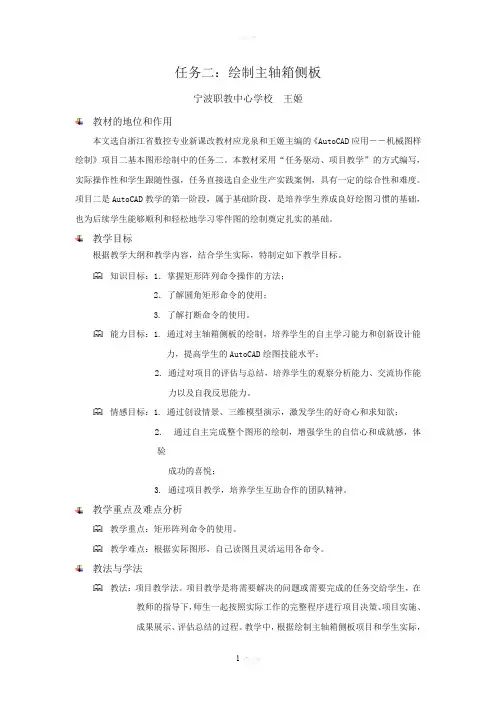
任务二:绘制主轴箱侧板宁波职教中心学校王姬教材的地位和作用本文选自浙江省数控专业新课改教材应龙泉和王姬主编的《AutoCAD应用――机械图样绘制》项目二基本图形绘制中的任务二。
本教材采用“任务驱动、项目教学”的方式编写,实际操作性和学生跟随性强,任务直接选自企业生产实践案例,具有一定的综合性和难度。
项目二是AutoCAD教学的第一阶段,属于基础阶段,是培养学生养成良好绘图习惯的基础,也为后续学生能够顺利和轻松地学习零件图的绘制奠定扎实的基础。
教学目标根据教学大纲和教学内容,结合学生实际,特制定如下教学目标。
知识目标:1.掌握矩形阵列命令操作的方法;2.了解圆角矩形命令的使用;3. 了解打断命令的使用。
能力目标:1. 通过对主轴箱侧板的绘制,培养学生的自主学习能力和创新设计能力,提高学生的AutoCAD绘图技能水平;2. 通过对项目的评估与总结,培养学生的观察分析能力、交流协作能力以及自我反思能力。
情感目标:1. 通过创设情景、三维模型演示,激发学生的好奇心和求知欲;2.通过自主完成整个图形的绘制,增强学生的自信心和成就感,体验成功的喜悦;3.通过项目教学,培养学生互助合作的团队精神。
教学重点及难点分析教学重点:矩形阵列命令的使用。
教学难点:根据实际图形,自己读图且灵活运用各命令。
教法与学法教法:项目教学法。
项目教学是将需要解决的问题或需要完成的任务交给学生,在教师的指导下,师生一起按照实际工作的完整程序进行项目决策、项目实施、成果展示、评估总结的过程。
教学中,根据绘制主轴箱侧板项目和学生实际,遵循教师为主导、学生为主体、训练为主线的原则,结合创设情景、图形演示、观察分析、实践操作、讨论比较、评估总结的活动,充分调动学生学习的主动性和积极性,让学生自主地学,主动地学。
学法:职业高中学生的学习问题主要是方法问题,因此,我在教学过程中力求突出方法的渗透。
1.实践导向法;2.直观分析法;3.问题引导法;4.学练相结合的方法。
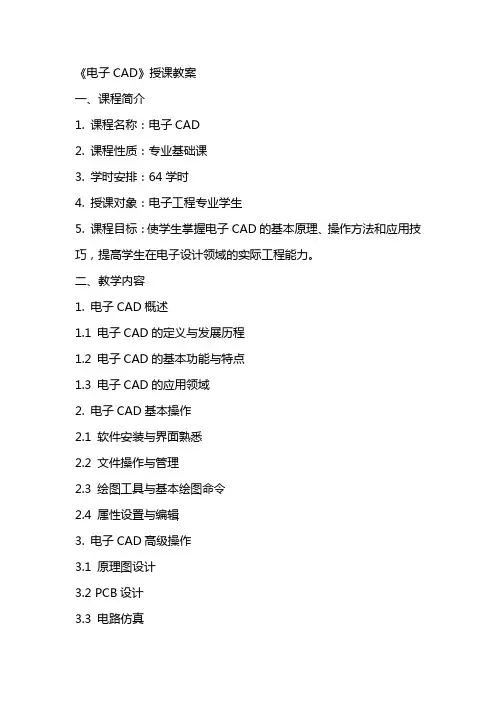
《电子CAD》授课教案一、课程简介1. 课程名称:电子CAD2. 课程性质:专业基础课3. 学时安排:64学时4. 授课对象:电子工程专业学生5. 课程目标:使学生掌握电子CAD的基本原理、操作方法和应用技巧,提高学生在电子设计领域的实际工程能力。
二、教学内容1. 电子CAD概述1.1 电子CAD的定义与发展历程1.2 电子CAD的基本功能与特点1.3 电子CAD的应用领域2. 电子CAD基本操作2.1 软件安装与界面熟悉2.2 文件操作与管理2.3 绘图工具与基本绘图命令2.4 属性设置与编辑3. 电子CAD高级操作3.1 原理图设计3.2 PCB设计3.3 电路仿真3.4 设计输出与打印4. 实例讲解与实践4.1 实例一:简单电路原理图设计4.2 实例二:PCB设计及电路仿真4.3 实例三:复杂电路原理图设计与PCB制作5. 电子CAD软件常用功能介绍5.1 元件库管理5.2 常用原理图绘制工具5.3 PCB布局与布线技巧5.4 设计collaboration 功能三、教学方法1. 讲授与实践相结合:通过讲解电子CAD的基本原理和操作方法,结合实际操作练习,使学生掌握电子CAD的使用技巧。
2. 案例教学:通过分析实例,使学生了解电子CAD在实际工程中的应用,提高学生的实际操作能力。
3. 小组讨论与合作:鼓励学生分组讨论,共同完成设计任务,培养学生的团队协作能力。
4. 课外自学与辅导:引导学生利用课外时间学习电子CAD相关知识,对学生的疑问进行解答和指导。
四、教学评价1. 平时成绩:考察学生的出勤、课堂表现、作业完成情况,占总评的30%。
2. 实践操作考核:评估学生在实践操作中的表现,占总评的40%。
3. 课程设计:评估学生在课程设计中的成果,占总评的30%。
五、教学资源1. 教材:《电子CAD教程》2. 软件:Altium Designer、Cadence等电子CAD软件3. 网络资源:相关电子CAD教程、案例库、在线论坛等4. 实验室资源:计算机、电子CAD软件、示波器、信号发生器等实验设备六、教学环境1. 硬件要求:计算机实验室,每台计算机配备电子CAD软件及其它相关软件。
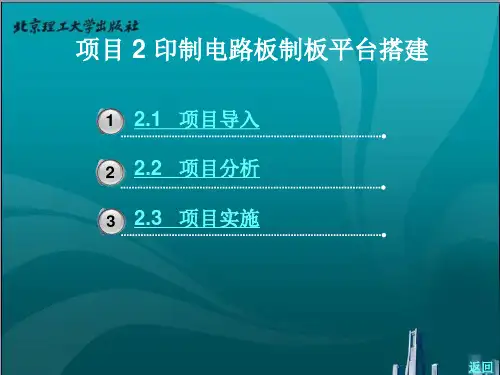

AutoCAD2022教案第二章绘制与编辑二维图形课时计划课时计划学科:AutoCAD2022任课教师:李文艳专业班级授课时间课题教学目标激光二年授课类型新课§2.2绘制矩形和正多边形1.掌握对象捕捉设置2.学会快速选择对象以及夹点操作教学重点对象捕捉设置与快速选择对象教学难点夹点操作教学方法讲授法、练习法具体方法时间1分组织教学清点人数一、新课引入问答式5分某些机械零件的图形由一些基本图形多个一起按一定规律排列的,怎样才能节省绘图的时间呢?可以只画一个基本图形吗?经过本节课的学习,同学们就可以回答我的问题。
组织教学2分二、新授内容复习提问准备工作使用样板创建新图形文件操作步骤如下。
①选择【文件】︱【新建】命令,或在【标准】工具栏中单击导入新课新建按钮,打开【选择样板】对话框,讲授法②选择该对话框的【国标A3样板图】样板。
示例法1.绘制正多边形20分设置“0”图层为当前层(1)下拉菜单绘图正多边形(2)工具条绘图工具条中正多边形图标(3)键盘输入命令polygon绘制正三边形命令:_polygon指定正多边形的中心点或[边(E讲输入边的数目<4>:3)]:输入选项[内接于圆(I)/外切于圆(C)]:I指定圆的半径:15绘制圆授命令:_circle指定圆的圆心或[三点(3P)/两点(2P)/相切、相切、半径(T)]:3p教学过程教学内容新讲授新课指定圆上的第一个点:指定圆上的第二个点:指定圆上的第三个点:绘制正六边形命令:_polygon输入边的数目<3>:6指定正多边形的中心点或[边(E)]:(捕捉圆心)输入选项[内接于圆(I)/外切于圆(C)]:c指定圆的半径:15绘制正五边形命令:_polygon输入边的数目<6>:5指定正多边形的中心点或[边(E)]:e指定边的第一个端点:指定边的第二个端点:2.阵列正五边形命令:_array指定阵列中心点:选择对象:找到1个选择对象:3.绘制外接圆和正四边形命令:_circle指定圆的圆心或[三点(3P)/两点(2P)/相切、相切、半径(T)]:3p指定圆上的第一个点:指定圆上的第二个点:指定圆上的第三个点:命令:_polygon输入边的数目<5>:4指定正多边形的中心点或[边(E)]:输入选项[内接于圆(I)/外切于圆(C)]:C指定圆的半径:(捕捉大圆的900象限点)三、本课小结1.绘制正三边形的外接圆的目的是什么?;2.怎样使用阵列命令复制多个对象同时旋转对象?3.绘制正多边形的两种方法。
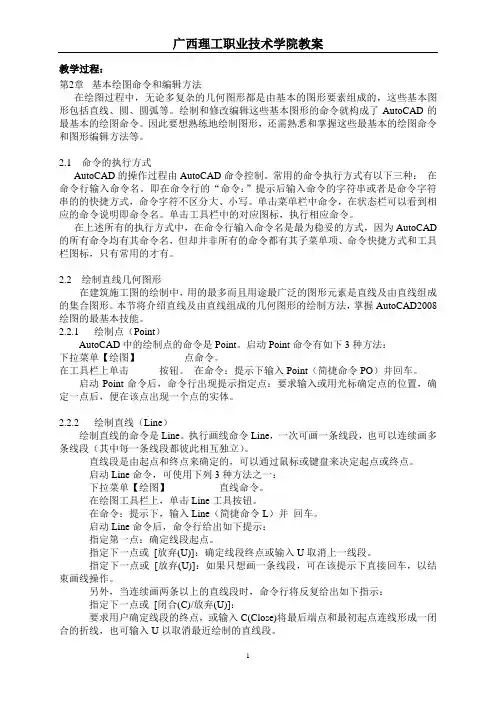
教学过程:第2章基本绘图命令和编辑方法在绘图过程中,无论多复杂的几何图形都是由基本的图形要素组成的,这些基本图形包括直线、圆、圆弧等。
绘制和修改编辑这些基本图形的命令就构成了AutoCAD的最基本的绘图命令。
因此要想熟练地绘制图形,还需熟悉和掌握这些最基本的绘图命令和图形编辑方法等。
2.1 命令的执行方式AutoCAD的操作过程由AutoCAD命令控制。
常用的命令执行方式有以下三种:在命令行输入命令名。
即在命令行的“命令:”提示后输入命令的字符串或者是命令字符串的的快捷方式,命令字符不区分大、小写。
单击菜单栏中命令,在状态栏可以看到相应的命令说明即命令名。
单击工具栏中的对应图标,执行相应命令。
在上述所有的执行方式中,在命令行输入命令名是最为稳妥的方式,因为AutoCAD 的所有命令均有其命令名,但却并非所有的命令都有其子菜单项、命令快捷方式和工具栏图标,只有常用的才有。
2.2 绘制直线几何图形在建筑施工图的绘制中,用的最多而且用途最广泛的图形元素是直线及由直线组成的集合图形。
本节将介绍直线及由直线组成的几何图形的绘制方法,掌握AutoCAD2008绘图的最基本技能。
2.2.1 绘制点(Point)AutoCAD中的绘制点的命令是Point。
启动Point命令有如下3种方法:下拉菜单【绘图】点命令。
在工具栏上单击按钮。
在命令:提示下输入Point(简捷命令PO)并回车。
启动Point命令后,命令行出现提示指定点:要求输入或用光标确定点的位置,确定一点后,便在该点出现一个点的实体。
2.2.2 绘制直线(Line)绘制直线的命令是Line。
执行画线命令Line,一次可画一条线段,也可以连续画多条线段(其中每一条线段都彼此相互独立)。
直线段是由起点和终点来确定的,可以通过鼠标或键盘来决定起点或终点。
启动Line命令,可使用下列3种方法之一:下拉菜单【绘图】直线命令。
在绘图工具栏上,单击Line工具按钮。
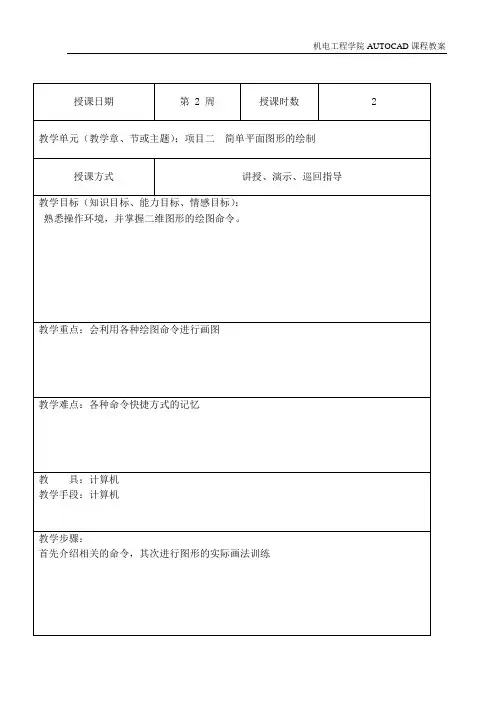
图2-1
按钮。
)单击绘图工具栏上【直线】按钮,指定第一点坐标)再单击绘图工具栏上【直线】按钮,指定第一点坐标
图标方式:
单击绘图工具栏上【圆】按钮,指定圆的圆心或
六角螺栓步骤提示:
用点画线绘制中心线。
使用“正多边形”工具
使用“圆”命令绘制出垫圈部分。
六、样条曲线:SPLINE
是一个单一的对象,在建筑平面图中,常被用来绘制街道、管道、道
1所示所绘图形,创建名为“建筑平面图”的多线样式。
图2 “多线样式”对话框
)单击“新建”按钮,输入“新样式名”为“建筑平面图”,如图3所示。
图3 “创建新的多线样式”对话框
)单击“继续”按钮,弹出“新建多线样式:建筑平面图”对话框,如图
图4 “新建多线样式”对话框
)在“封口”选项区中,选中“直线”的“起点”和“端点”复选框,单击“确定”按钮。
.定数等分命令:该命令能把一个线形对象(如直线、圆弧、多段线)分。
1.首先创建图形文件、
2.设置图形单位、
3.设置图形界限;
4.设置图层;
5.用直线命令绘制图框及标题栏;
6.绘制菱形
7.绘制中心线
8.保存提交文件
四、小组讨论学习知识点,教师辅导
采用小组讨论法学习以下知识点,按照事先分好的8人一组,让每一组抽一道题,小组讨论学习1个知识点,学完之后,选代表给其
六、总结归纳
教师让每位同学说一条今天学过后的收获,教师画出思维导图,学生能够很全面的概括本次课所学到的各个知识点以及情感方面的收获。
对所学知识加以总结,加深记忆。
1.能够按照制图规范设置绘图环境;
2.能够熟练应用直线命令、图层和绘图工具绘制图框和标题栏;
3.掌握创建与设置图层的方法;
(2)预习性作业:
1利用业余时间,查阅参考书,学习圆、圆弧、正多边形、矩形、椭圆等的绘制方法。
2思考如何绘制如下两个三角形。
学
步骤:
1、启动软件,新建文件
2、设置绘图环境
3、运用直线、点坐标绘制草图轮廓;
4、保存提交作业,退出软件
练习1。